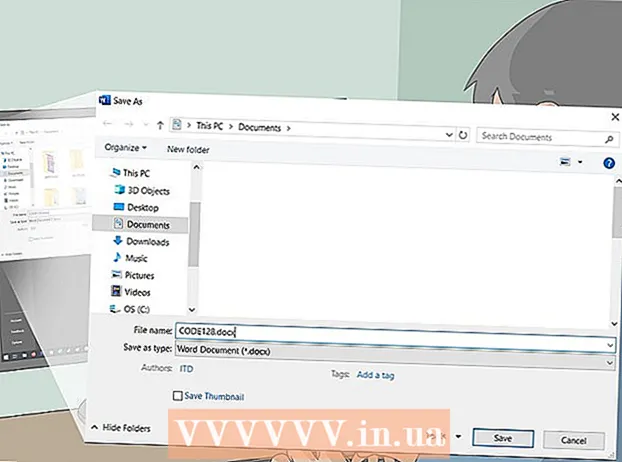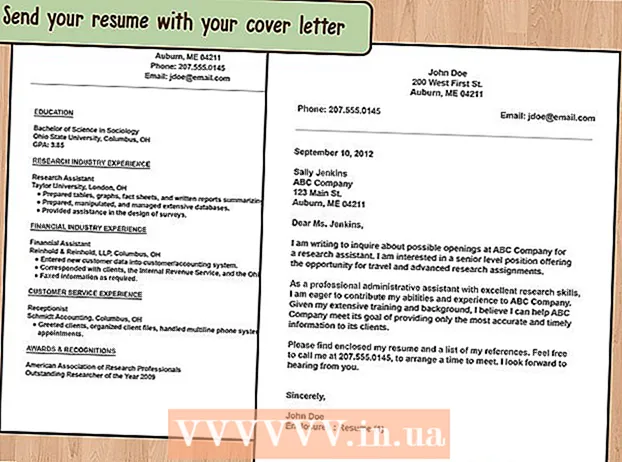Kirjoittaja:
Lewis Jackson
Luomispäivä:
14 Saattaa 2021
Päivityspäivä:
1 Heinäkuu 2024
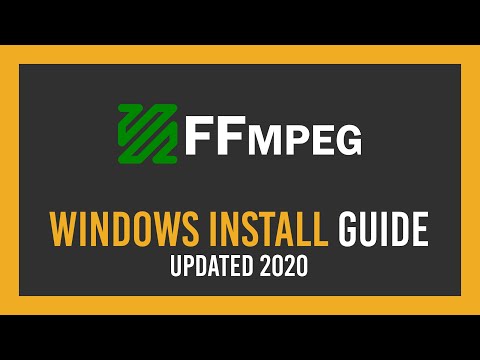
Sisältö
FFmpeg on ohjelma, jonka avulla käyttäjät voivat muuntaa erilaisia viihdetiedostomuotoja, jolloin voit toistaa niitä useilla laitteilla ja soittimilla. Ohjelmisto, jota käytetään yksinomaan komentoriville. Asennus on hieman monimutkainen, mutta noudata vain alla olevia ohjeita, onnistut ja pystyt käynnistämään FFmpegin muutamassa minuutissa!
Askeleet
Menetelmä 1/2: Lataa FFmpeg
Lataa FFmpeg-ohjelmisto. Kun vierailet lataussivulla, näet paljon vaihtoehtoja. Hanki uusin vakaa versio 32- tai 64-bittiselle käyttöjärjestelmästäsi riippuen.

Lataa ja asenna 7-Zip. 7-Zip on arkistointiohjelmisto, joka sinun on avattava FFmpeg-asennustiedosto.
Pura FFmpeg-kansio. Kun purat 7-Zip-paketin, uusi kansio luodaan samaan paikkaan kuin ladattu tiedosto. Kansion nimi on "ffmpeg-20130731-git-69fe25c-win32-static". Avaa tämä kansio ja aseta se sivuun.

Avaa asema C:ylös. Napsauta Käynnistä-painiketta ja valitse sitten Tietokone. Valitse kiintolevy, johon Windows-käyttöjärjestelmä on asennettu (yleensä asema C :). Aseman C lopussa, lähellä Windows- ja Program Files (ohjelmatiedostot) -kansioiden sijaintia, napsauta hiiren kakkospainikkeella ja valitse Uusi kansio (uusi kansio). Nimeä hakemisto "ffmpeg".
Avaa äskettäin luotu "ffmpeg" -kansio. Kopioi kaikki puretun kansion sisältö tähän kansioon. mainos
Tapa 2/2: Ota FFmpeg käyttöön komentorivillä (komentorivi)
Napsauta Käynnistä-painiketta ja napsauta sitten hiiren kakkospainikkeella Tietokone. Valitse Ominaisuudet hiiren kakkospainikkeella avautuvasta valikosta. Napsauta Järjestelmä-ikkunassa vasemmassa ruudussa olevaa Järjestelmän lisäasetukset -linkkiä.
Napsauta Järjestelmän ominaisuudet -ikkunan Ympäristömuuttujat-painiketta. Tämä toiminto on valintaikkunan alaosassa.
Valitse PATH-kenttä "Käyttäjämuuttujat" -osiossa. Tämä kenttä on Ympäristömuuttujat-ikkunan ensimmäisessä kehyksessä. Napsauta Muokkaa-painiketta.
- Kirjoita komento Muuttuja-arvo-data-alueelle ; c: ffmpeg bin jota seuraa kaikki ennalta kirjoitetut sisällöt. Jos kopioit sen toiseen asemaan, vaihda aseman kirjain.
- Tallenna muutokset napsauttamalla OK. Jos syötät tietoja väärin tälle näytölle, Windows ei voi käynnistyä oikein.
- Jos PATH-kenttää ei näy "Käyttäjämuuttujat" -asetuksessa, luo uusi napsauttamalla Uusi-painiketta. Kirjoita muuttujan nimeksi PATH.
- Tämä menetelmä ottaa FFmpeg-ominaisuuden käyttöön nykyiselle käyttäjälle. Muut Windows-käyttäjät eivät voi käynnistää ohjelmaa komentoriviltä. Ota tämä ominaisuus käyttöön kaikille käyttäjille kirjoittamalla komento ; c: ffmpeg bin kirjoita PATH-kenttä kohtaan "Järjestelmän muuttujat". Ole varovainen, ettet poista mitään tietoja tästä muuttujasta.
Käynnistä komentokehote-ikkuna. Kirjoita sitten komento "ffmpeg –version". Jos konsoli vastaa Ffmpeg-versiotietoihin, asennus onnistui ja FFmpeg-ohjelmaa voidaan käyttää mistä tahansa komentokehotteen hakemistosta.
- Jos näyttöön tulee virhe "libstdc ++ -6 puuttuu", sinun on asennettava Microsoft Visual C ++ Redistributable Package, joka on ilmainen ja saatavilla Microsoftin kotisivulla.
Käytä FFmpeg-ohjelmistoa mediatiedostojesi muuntamiseen. Voit suorittaa useita muunnoksia komentorivillä suorittamaan FFmpeg-komennot. mainos